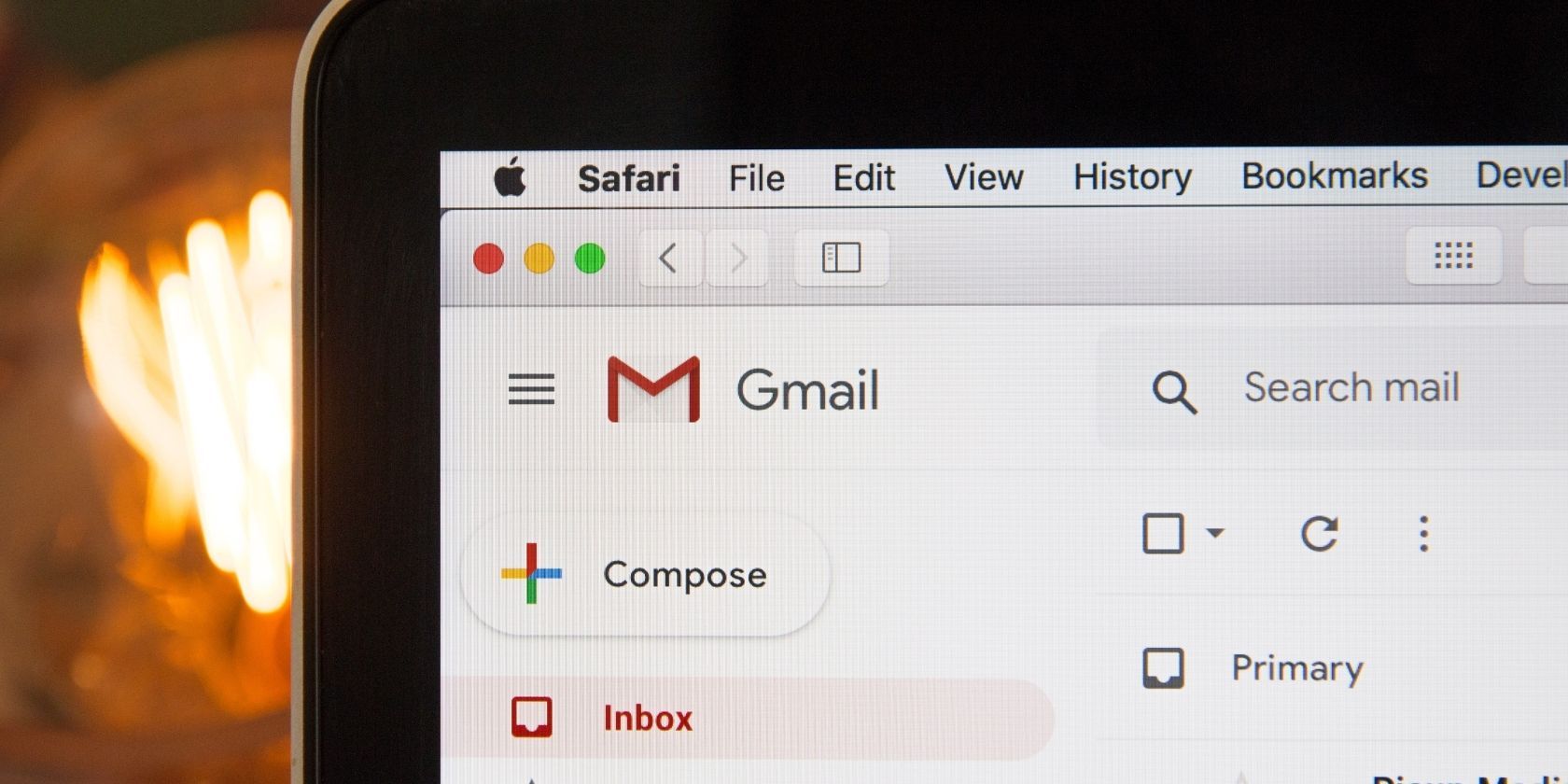اگر یک ایمیل مهم در برگه تبلیغاتی در Gmail قرار گرفت، آن را از دست ندهید. از این نکات برای انتقال ایمیل های مهم به برگه اصلی استفاده کنید.
چه برای یک شغل جدید درخواست دهید یا در خبرنامه ای ثبت نام کنید که به آن بسیار علاقه مند هستید، دور نگه داشتن ایمیل ها از برگه تبلیغات خود در Gmail می تواند برای دریافت محتوای مورد نیاز شما بسیار مهم باشد.
بیایید یاد بگیریم که چگونه ایمیلهای خود را از برگه تبلیغات به برگه اصلی منتقل کنید تا ایمیلهای مهم خود را در باتلاق گم نکنید.
ایمیل ها را بکشید و به برگه اصلی رها کنید
سادهترین راه برای جلوگیری از ورود ایمیلهای مهم به برگه تبلیغات، کشیدن و رها کردن آن ایمیل به برگه اصلی است.
- جیمیل را باز کنید و ایمیل را در تب تبلیغات خود پیدا کنید.
- ایمیل را از تبلیغات به Primary بکشید و رها کنید. وقتی این کار را با موفقیت انجام دادید، تب Primary قرمز می شود.
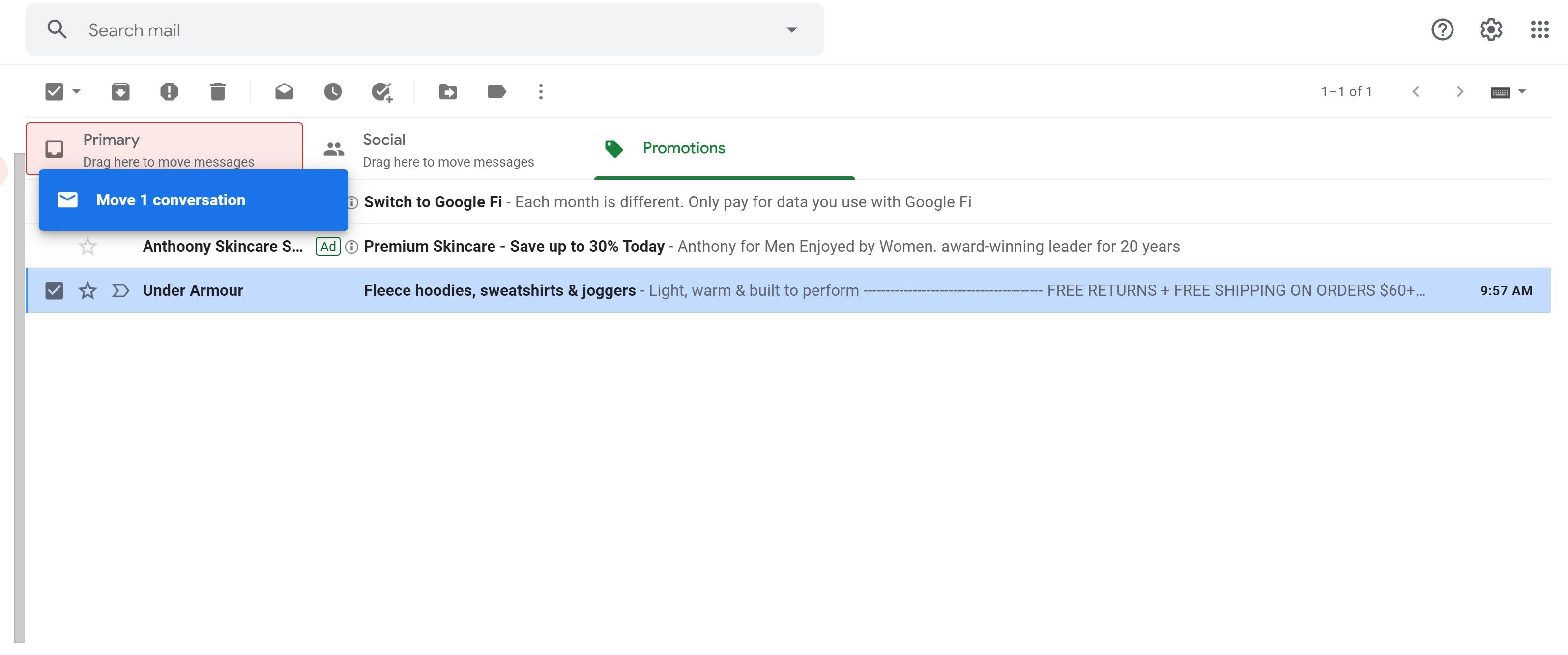
پس از انتقال ایمیل خود از تبلیغات به Primary، یک پنجره بازشو موقت نیز در گوشه ای مشاهده خواهید کرد. این سؤال میپرسد که آیا میخواهید Google ایمیلهای آینده را که از این آدرس ایمیل میآیند، بهجای برگه تبلیغات، مستقیماً به برگه اصلی شما منتقل کند یا خیر.
بله را انتخاب کنید تا تغییر دائمی شود.
.jpg)
در غیر این صورت، مطمئن شوید که هر ایمیلی را که از طرف این فرستنده است، هنگام ورود به برگه اصلی باز کنید. این به Google کمک میکند بفهمد که شما برای این ایمیلها ارزش قائل هستید و آنها شایسته حضور در برگه اصلی هستند.
اگر این کار را نکنید، Google میتواند فرض کند که از آنجایی که این ایمیلها را باز نمیکنید، تبلیغاتی هستند و باید در آینده به طور خودکار در برگه تبلیغات شما دستهبندی شوند.
ایجاد یک فیلتر
راه دیگر اضافه کردن فیلتر برای آدرس ایمیل فرستنده است. این تضمین می کند که تمام ایمیل هایی که نمی خواهید از دست بدهید به طور خودکار از برگه تبلیغات شما به برگه اصلی شما منتقل می شوند.
- ایمیل را در برگه تبلیغات خود پیدا کنید و روی آن کلیک کنید تا باز شود.
- روی سه نقطه کلیک کنید و سپس روی Filter messages like this کلیک کنید.
- آدرس فرستنده را دوبار بررسی کنید تا مطمئن شوید که درست است و روی دکمه ایجاد فیلتر کلیک کنید. اگر آدرس فرستنده را در قسمت From نمیبینید، به سادگی آدرس ایمیلی را که از او دریافت کردهاید کپی کرده و در اینجا جایگذاری کنید.
- گزینه Never send it to Spam و دسته بندی به عنوان گزینه های لیست را علامت بزنید.
- گزینه Primary را از لیست کشویی کنار دسته بندی به عنوان انتخاب کنید.
- روی دکمه Create filter کلیک کنید.
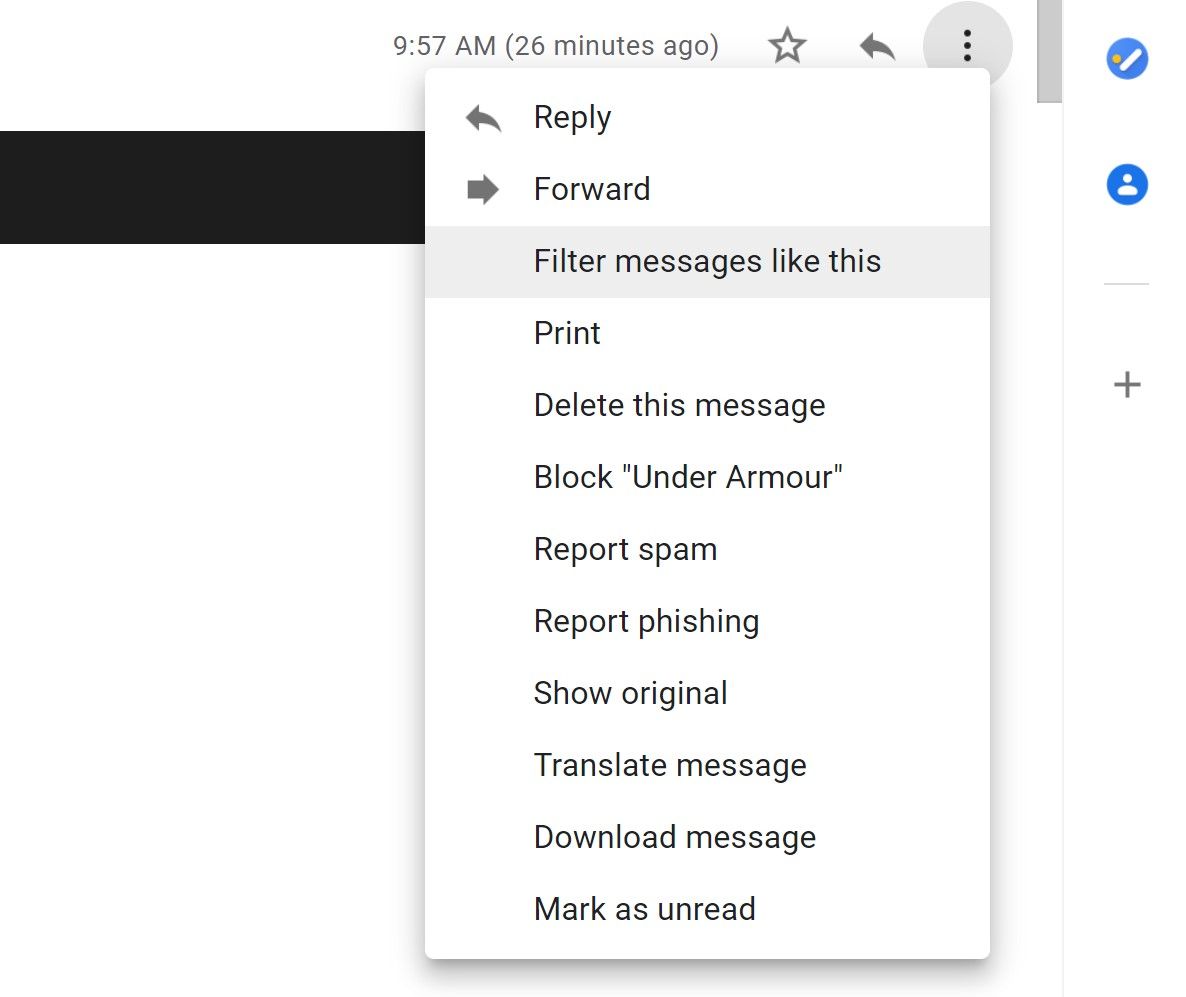
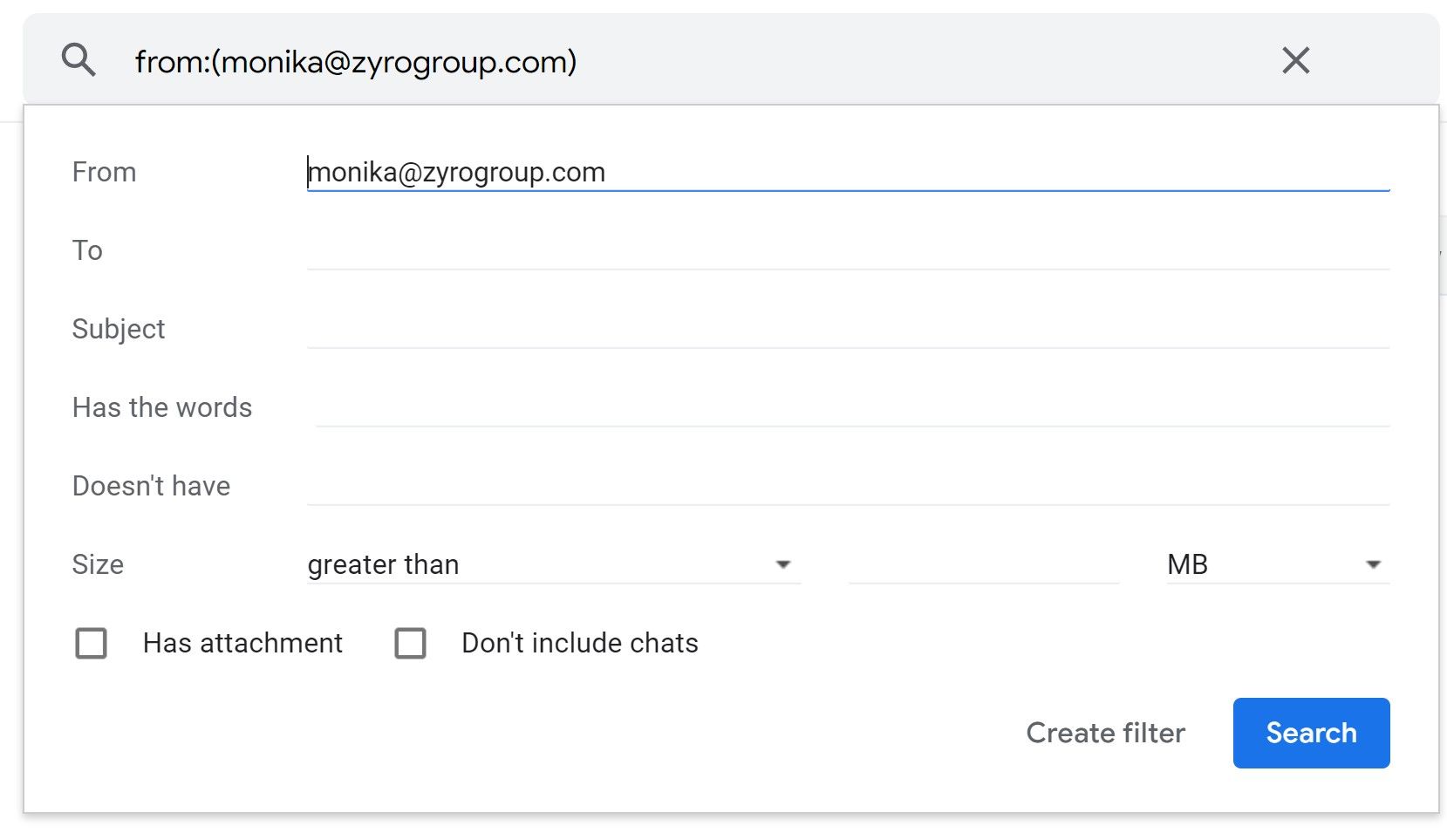
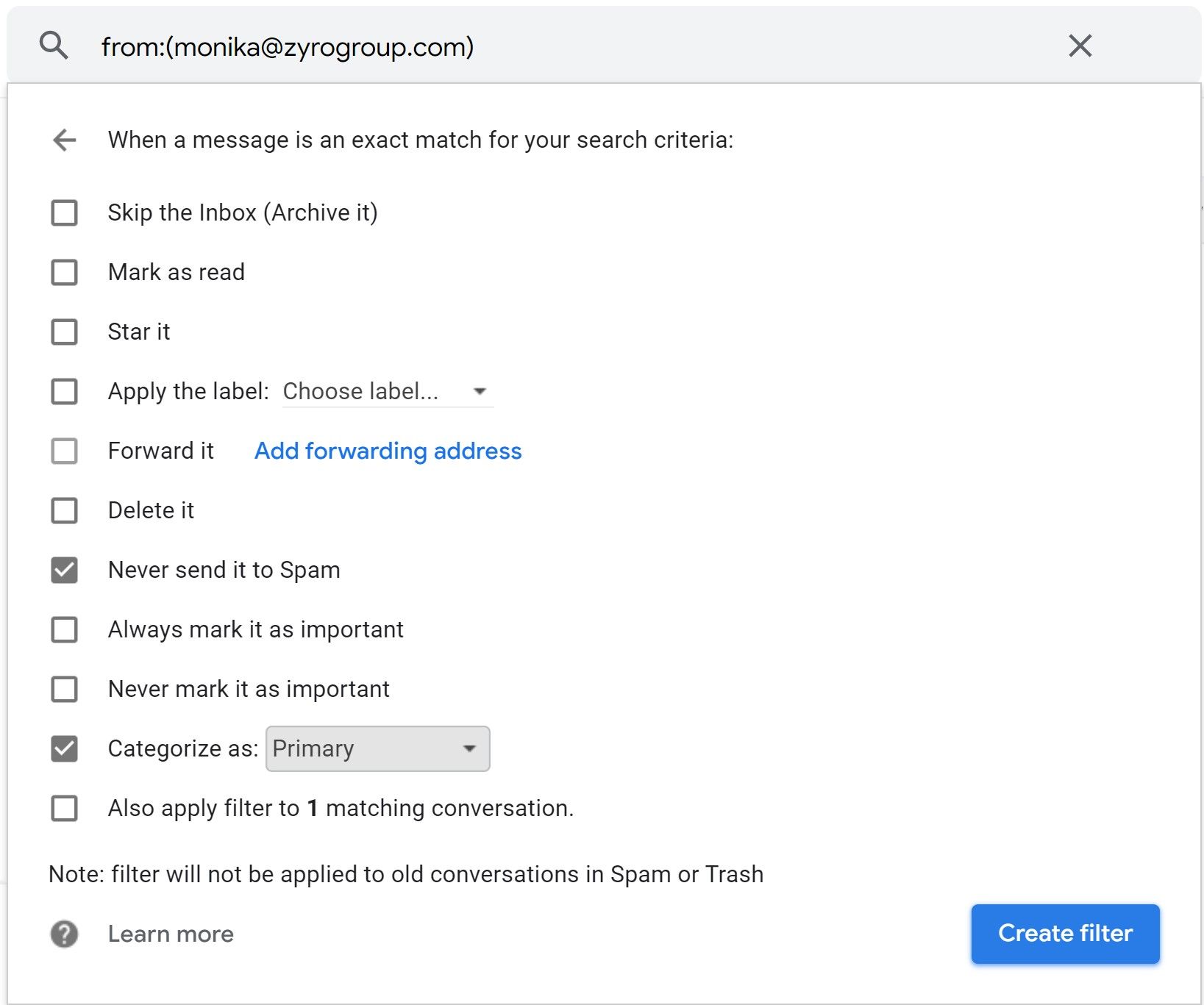
هنگامی که این فیلتر را ایجاد کردید، هر ایمیلی که از این آدرس دقیق ارسال می شود به طور خودکار به برگه اصلی شما ارسال می شود. در صورت نیاز به تنظیم تنظیمات، میتوانید بعداً فیلترهای خود را ویرایش کنید.
ایمیل ها را به مخاطبین خود اضافه کنید
اگر شرکت یا شخصی که میشناسید در حال ارسال ایمیل به صندوق ورودی شما است، اما همچنان در برگه تبلیغات قرار میگیرد، آنها را به لیست مخاطبین خود اضافه کنید تا همه ایمیلهای بعدی به برگه اصلی شما ارسال شوند.
- ایمیل را در برگه تبلیغات خود باز کنید.
- ماوس خود را روی آدرس فرستنده یا عکس نمایه آنها قرار دهید. روی باز کردن نمای تفصیلی کلیک کنید.
- روی نمادی که یک شخص با علامت مثبت در کنار آنها وجود دارد کلیک کنید.
-(1).jpg)
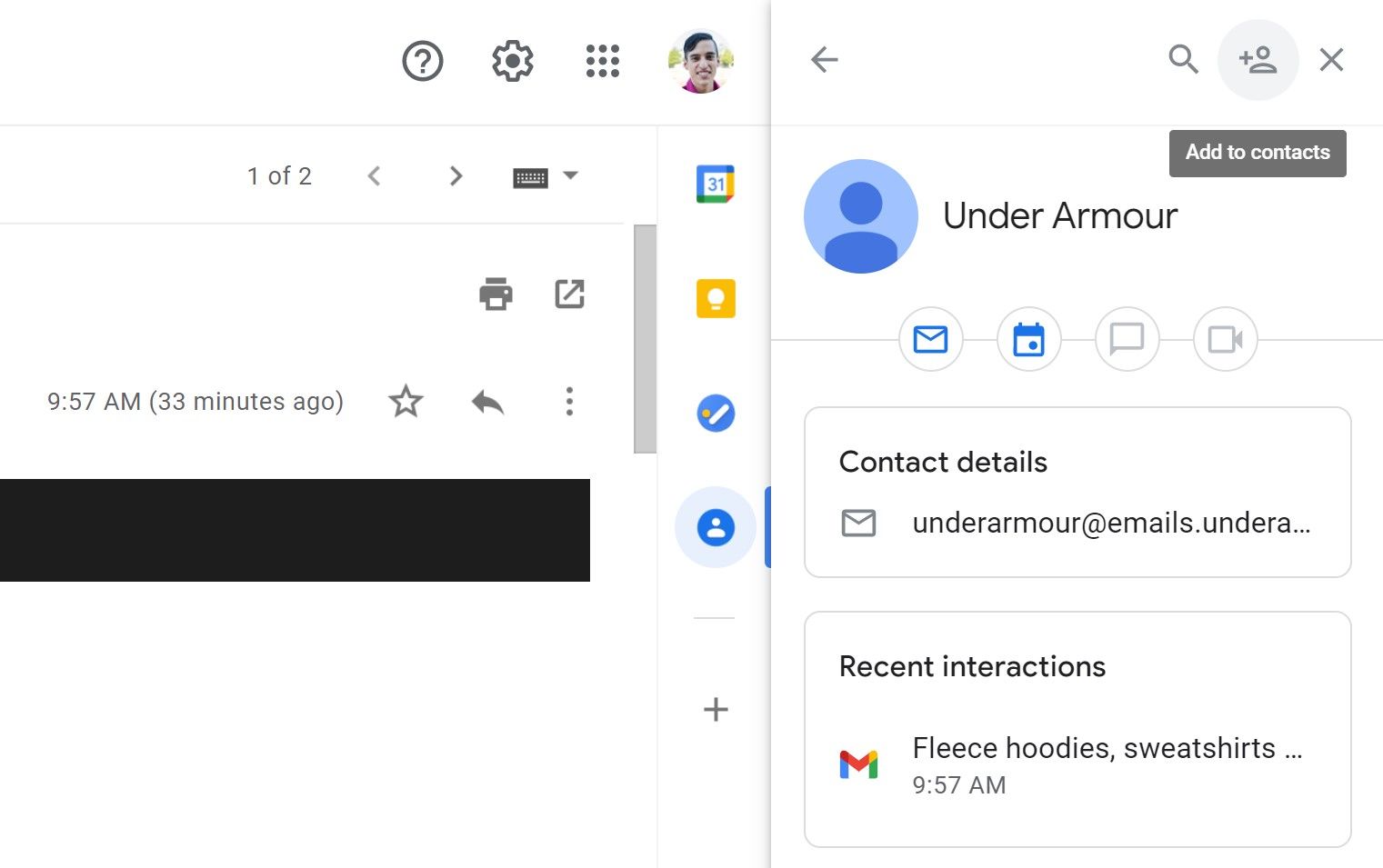
هنگامی که روی نماد کلیک کردید، آدرس فرستنده را به مخاطبین شخصی شما اضافه می کند و یک پنجره بازشو در پایین صفحه مشاهده خواهید کرد که این عمل را تأیید می کند.
اگر تصمیم گرفتید در آینده بخواهید فرستنده را از مخاطبین خود حذف کنید، همیشه می توانید این مخاطبین را در Gmail مدیریت کنید.
با استفاده از دکمه “نه تبلیغات”.
در سمت چپ صفحه در صندوق ورودی ایمیل خود، بخشهای پیشفرض و سفارشی را برای همه ایمیلهای خود مشاهده خواهید کرد. یادگیری اصطلاحات و زمینه های مختلف صندوق ورودی Gmail شما در آینده پیمایش و یافتن آنچه را که به دنبال آن هستید آسان تر می کند.
- برای گسترش لیست روی More کلیک کنید. برای باز شدن دوباره روی قسمت دسته ها کلیک کنید.
- روی تبلیغات کلیک کنید.
- ایمیل را پیدا کنید و کلیک کنید تا باز شود.
- روی دکمه Not “Promotions” در بالا سمت چپ کلیک کنید.
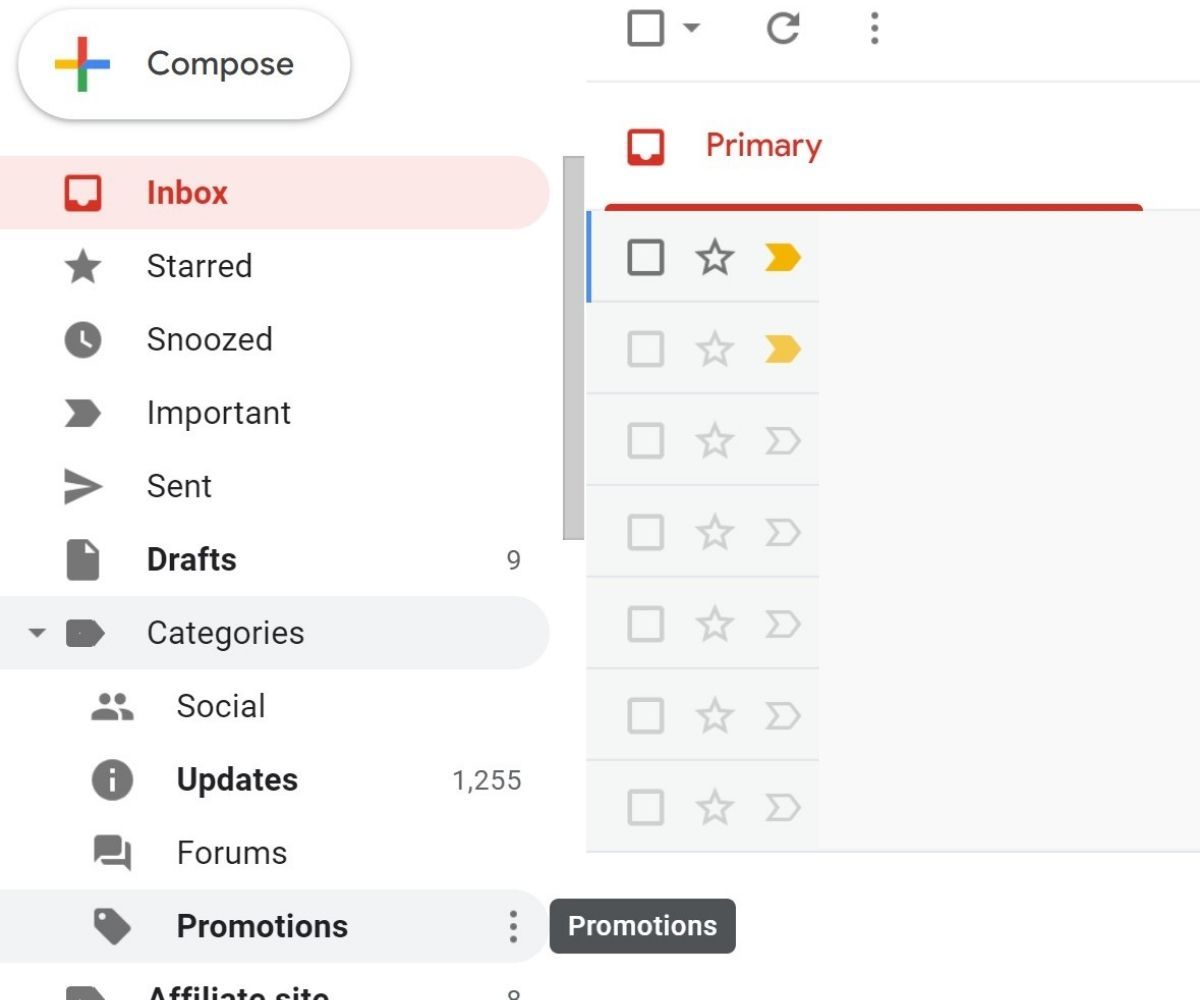
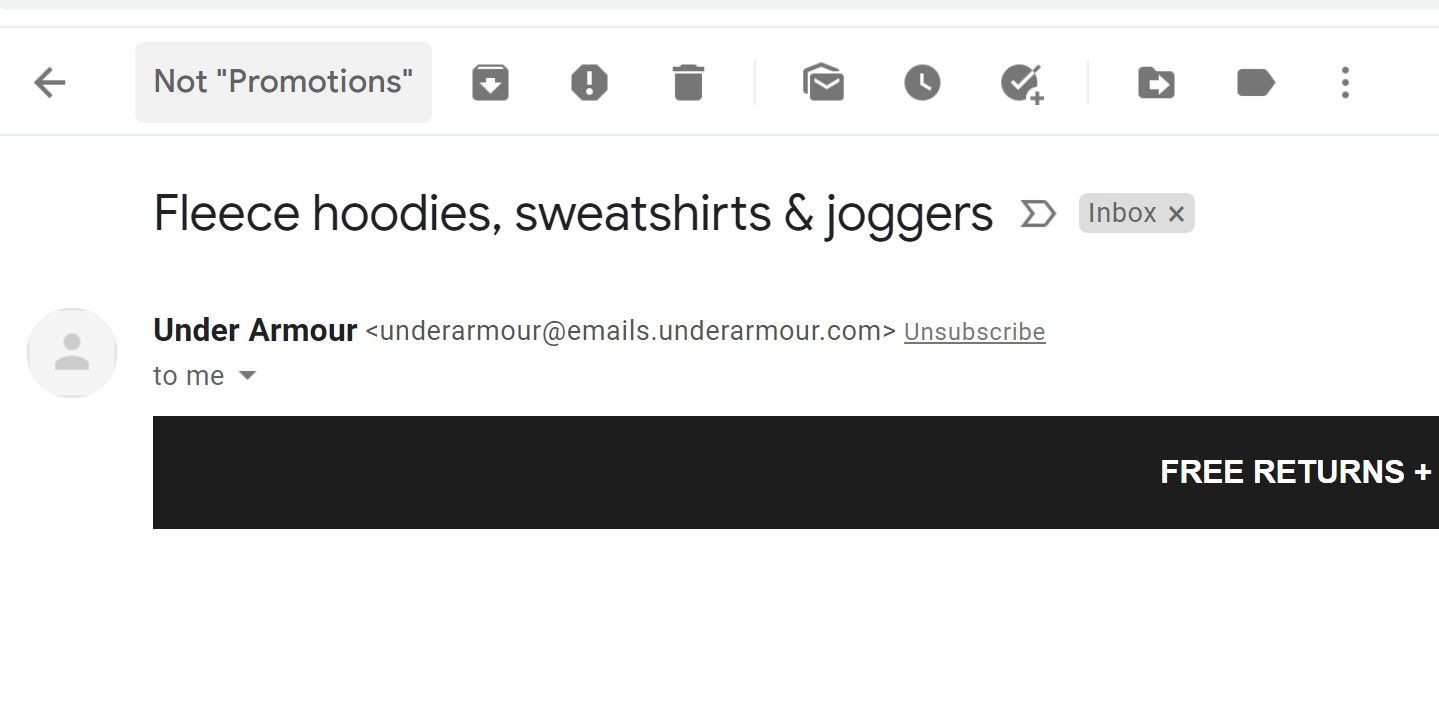
با این کار ایمیلهای این فرستنده در برگه تبلیغات شما قرار نگیرد. شما نمی توانید دکمه را در برگه تبلیغات معمولی خود مشاهده کنید، بنابراین برای دیدن این گزینه باید به این بخش خاص از صندوق ورودی خود بروید.
متوجه خواهید شد که این بخش همه ایمیلهای فعلی را در برگه تبلیغات شما دارد، اما همچنین شامل تمام ایمیلهای ارسال شده به برگه تبلیغات شما در طول زمان میشود. این فرصتی عالی برای حذف پیامهای قدیمیتری است که دیگر به آنها نیاز ندارید و فضایی را در صندوق ورودی خود پاک کنید.
برگه تبلیغات خود را غیرفعال کنید
اگر هیچ یک از گزینههای بالا جواب نداد، میتوانید برگه تبلیغات خود را به طور کلی غیرفعال کنید. این راه حل آخرین راه حل است، زیرا غیرفعال کردن برگه تخصصی همه ایمیل های تبلیغاتی را به برگه اصلی شما منتقل می کند.
اگرچه، این گزینه به شما این امکان را می دهد که پیام های خود را بدون اتکا به Google برای انجام تمام کارها برای شما فیلتر کنید.
- روی نماد چرخ دنده در کنار تصویر کوچک خود کلیک کنید.
- روی مشاهده همه تنظیمات کلیک کنید.
- به بخش Inbox تنظیمات خود بروید.
- تیک گزینه Promotions را بردارید. همچنین می توانید سایر برگه هایی را که می خواهید در صندوق ورودی خود نشان دهید مدیریت کنید.
- به پایین صفحه بروید و روی Save Changes کلیک کنید.
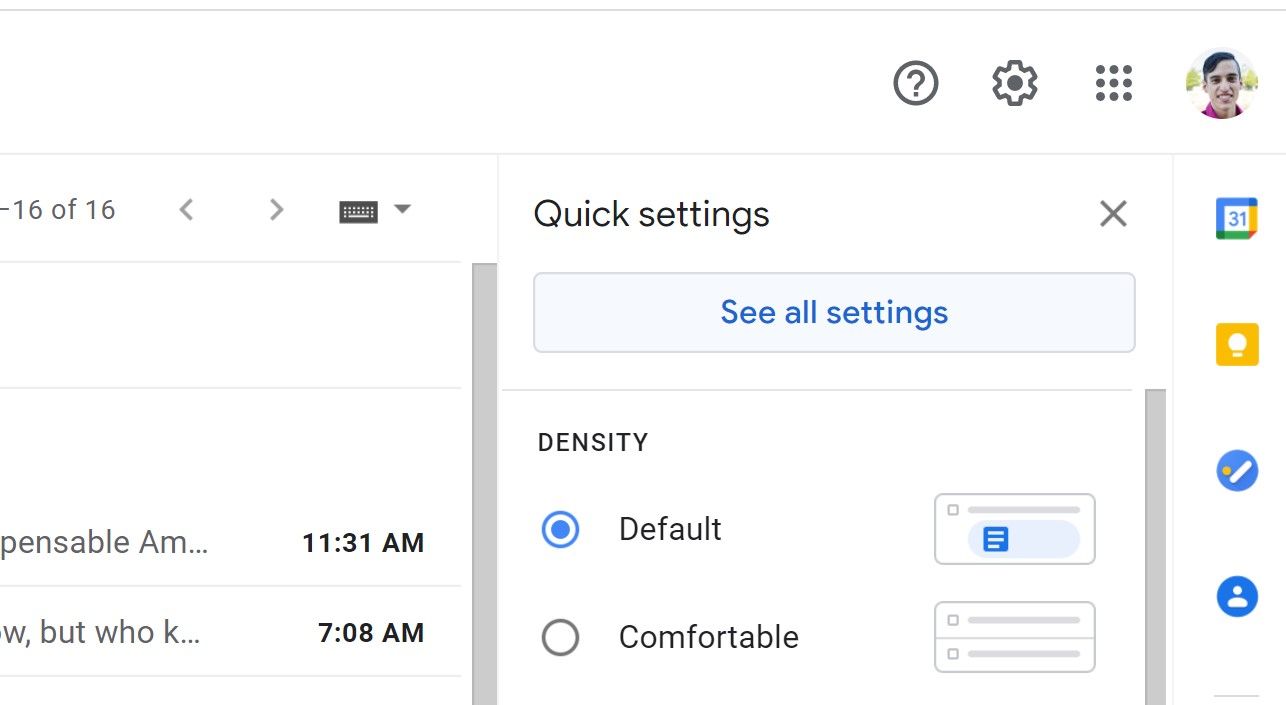
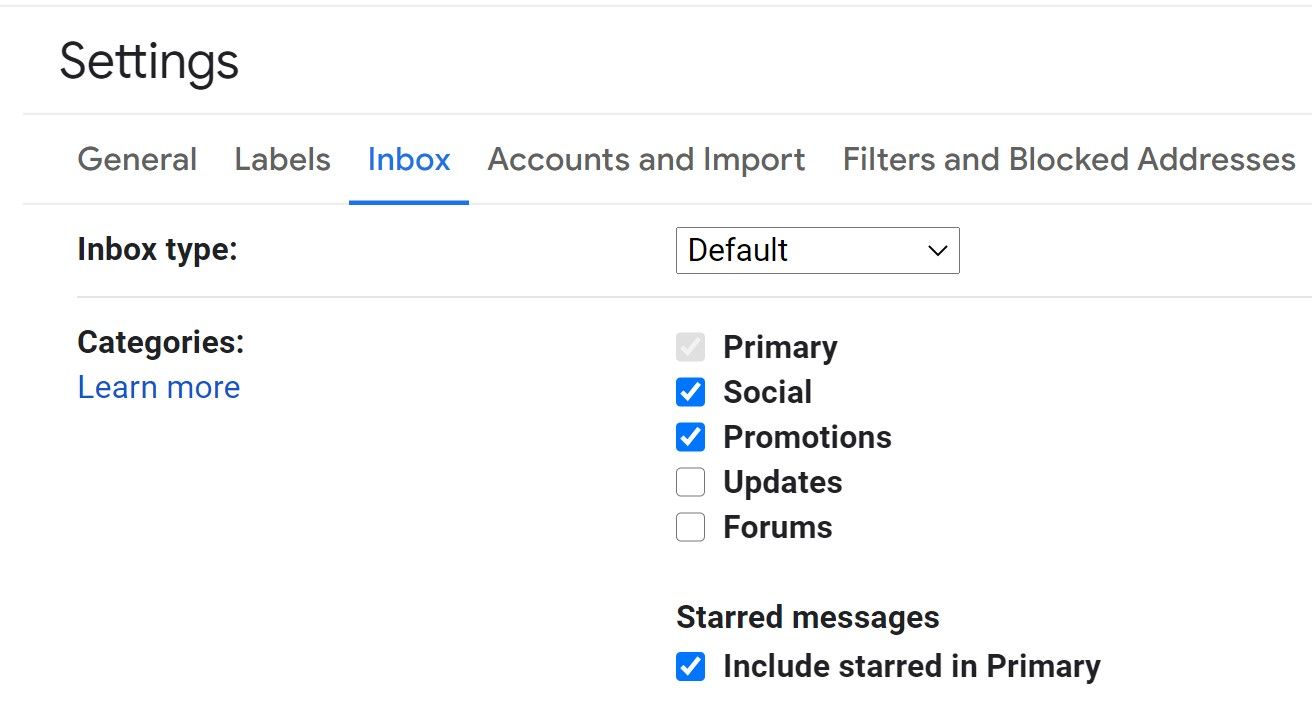
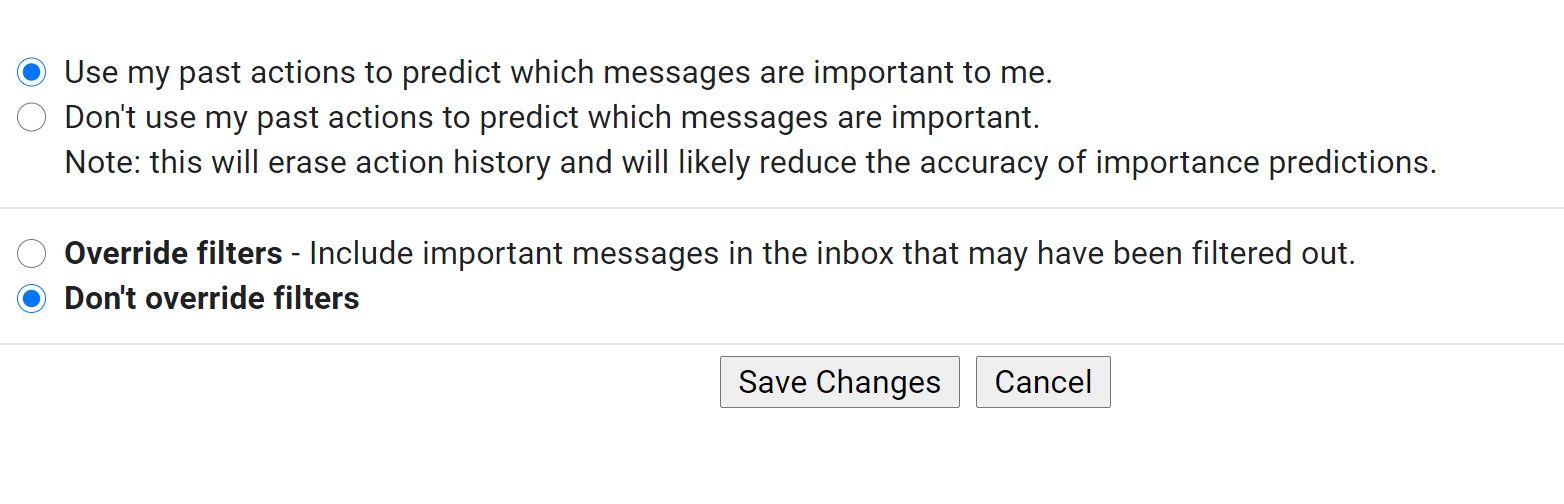
اکنون می توانید دوباره به صندوق ورودی خود کلیک کنید و دوباره بررسی کنید که برگه تبلیغات غیرفعال شده باشد. همه ایمیلهای شما باید از اینجا به بعد مستقیماً از تبلیغات به برگه اصلی منتقل شوند و مرتب کردن صندوق ورودی Gmail به عهده شماست.
اگر به این نتیجه رسیدید که فیلتر کردن همه پیامها به تنهایی زیاد است، همیشه میتوانید برای مدیریت برگههای خود به این قسمت از تنظیمات خود بروید.
اگر با لغو اشتراک و کاهش تعداد ایمیلهای دریافتی، ایمیلهایی را دریافت میکنید که نمیخواهید، غیرفعال کردن برگه تبلیغات به شما کمک کند صندوق ورودی خود را به طور مؤثرتری مدیریت کنید.
ایمیل های خود را از تبلیغات به اولیه در جیمیل منتقل کنید
بسته به اینکه فرستنده کیست و رابطه شما با آنها، گزینه های مختلفی برای دور نگه داشتن ایمیل های مهم از تب تبلیغات خود دارید. می توانید ایمیل را بکشید و رها کنید، یک فیلتر ایجاد کنید، فرستنده را به لیست مخاطبین خود اضافه کنید و موارد دیگر.
انتقال ایمیل ها از تبلیغات به Primary یک بار برای همیشه آسان است. دانستن همه گزینههای خود به شما کمک میکند فیلترهای ایمیل خود را بهخوبی تنظیم کنید تا Google کنترل رایگان صندوق ورودی شما را در دست نگیرد.